لذا يمكنك استخدام تطبيق الترجمة على iPhone بدون اتصال بالإنترنت

كانت إحدى الميزات الجديدة الأكثر إثارة للاهتمام والتي لم يلاحظها أحد في iOS 14 هي وصول تطبيق Translate . مع هذا الإصدار ، بدأت Apple سباقًا جديدًا ضد Google وخدمات الترجمة وغيرها من الخدمات المماثلة ، مثل DeepL.
يتيح تطبيق الترجمة المضمن الآن مع جميع أجهزة iPhone و iPad و iPod Touches إمكانية الترجمة بين العديد من اللغات من خلال الصوت والنص المكتوب . أساسه “لكن” هو أن التطبيق يتطلب اتصالاً بالإنترنت للعمل ، على الأقل كما تم تكوينه افتراضيًا.
والخبر السار هو أنه من الممكن تنزيل اللغات التي تحتاجها والاحتفاظ بها محليًا (غير متصل). بفضل هذا الخيار ، ستتمكن من استخدام كل إمكانات الترجمة دون الحاجة إلى الاتصال بالإنترنت .
قم بتنزيل لغات الترجمة غير المتصلة بالإنترنت على iPhone و iPad
لتنزيل ملفات اللغة بحيث يمكنك استخدام تطبيق الترجمة في أي مكان ، بغض النظر عما إذا كان لديك اتصال بالإنترنت أم لا ، يجب عليك القيام بما يلي:
- افتح تطبيق الترجمة على جهاز iOS الخاص بك.
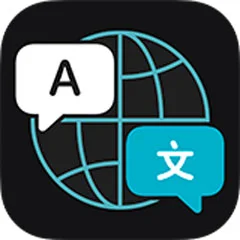
- اضغط على اللغة الموجودة على اليسار للوصول إلى قائمة اللغات المتاحة.
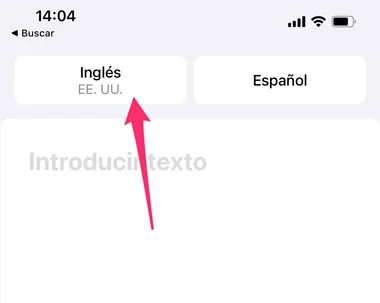
- قم بالتمرير إلى قسم اللغات المتوفرة في وضع عدم الاتصال وانقر على أيقونة التنزيل للغة أو اللغات التي تريد تنزيلها لتتمكن من استخدامها في وضع عدم الاتصال.
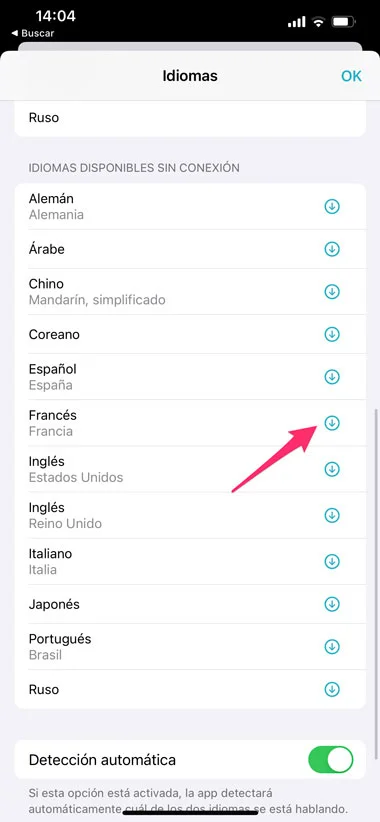
من المهم أن تقوم بتنزيل كل من اللغة التي ستدخلها واللغة التي تريد الترجمة إليها. على سبيل المثال ، إذا كنت ستتحدث أو تكتب باللغة الإسبانية وترغب في ترجمتها إلى الفرنسية ، فسيتعين عليك تنزيل كلتا اللغتين حتى يتمكن التطبيق من إكمال عملية الترجمة دون الحاجة إلى اتصال بالشبكة.
بمجرد تنزيل اللغتين ، ستتمكن من إجراء الترجمات على الفور على جهاز iPhone أو iPad أو iPod Touch ، وكما قلت ، دون الحاجة إلى توصيل الجهاز بالإنترنت.
احذف اللغات التي تم تنزيلها في تطبيق الترجمة
تشغل ملفات لغة الترجمة بعض المساحة على جهازك ، لذلك إذا سارت في الاتجاه الصحيح ، فقد ترغب في حذف الملفات التي تم تنزيلها بمجرد عدم الحاجة إلى استخدام الترجمة بلا اتصال .
لتحقيق ذلك يجب عليك القيام بما يلي:
- فتح ترجمة التطبيق.
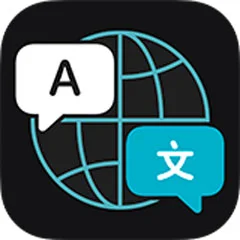
- اضغط على اللغة للوصول إلى القائمة بجميع اللغات.
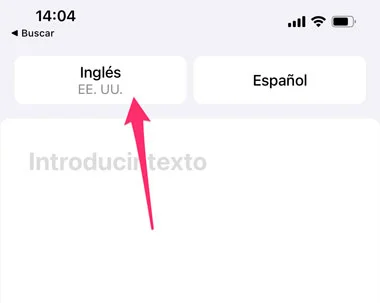
- قم بالتمرير إلى قسم اللغات المتوفرة دون اتصال.
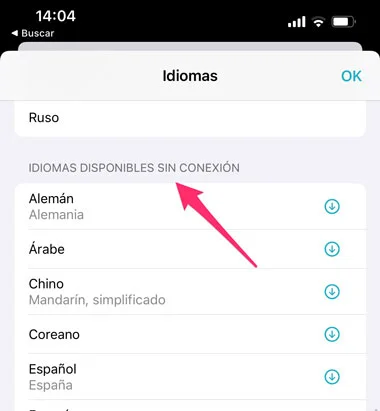
- اسحب من اليمين إلى اليسار فوق اللغة التي تريد إزالتها.
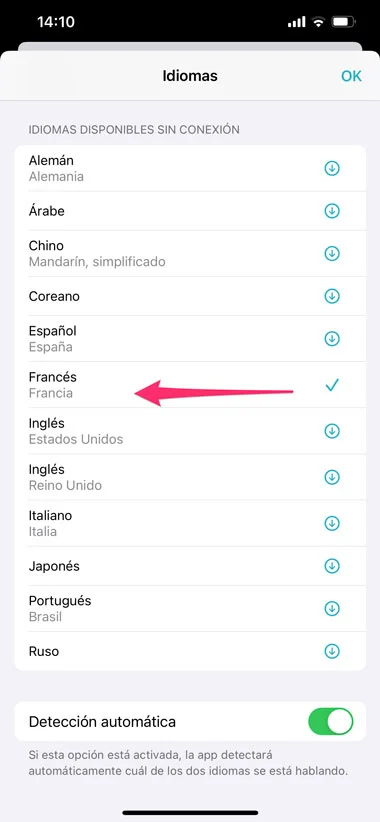
- اضغط على زر حذف.
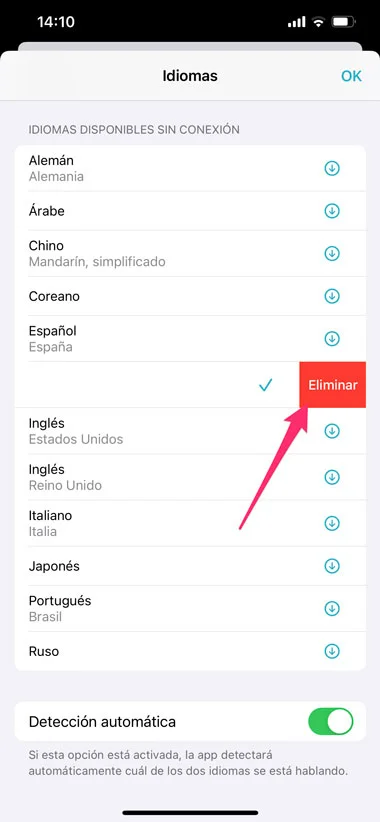
هذا كل شيء ، من الآن فصاعدًا ، ستحتاج مرة أخرى إلى اتصال بالإنترنت لتتمكن من استخدام الترجمة إلى اللغة المحذوفة . على الرغم من أنك طالما كنت في حاجة إليها ، يمكنك تنزيلها مرة أخرى في غضون بضع دقائق.
في حالة استمرار وجود مشكلة في المساحة. فإليك بعض النصائح لاستعادة مساحة التخزين على أجهزة iOS الخاصة بك .
ما رأيك في تطبيق الترجمة؟ هل استخدمتها من قبل وهل كانت مفيدة؟ بلا شك ، لديها إمكانات هائلة بفضل إمكانية الترجمة التلقائية التي تقدمها ومدى فهم Siri لما نقوله لتحويله إلى نص.








